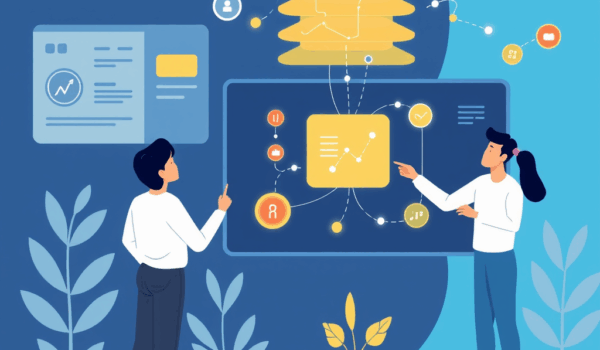Le suivi événements personnalisés GA4 s’impose comme la clé pour comprendre chaque interaction sur votre site web ou votre application mobile. Que vous soyez chef de projet, analyste ou développeur, vous devez créer un événement personnalisé, le configurer correctement dans votre compte Google et exploiter le flux de données en temps réel pour optimiser vos campagnes. Dans cet univers où chaque clic, chaque vue et chaque action compte, la maîtrise de Google Analytics 4, du Google Tag Manager (GTM) et des dimensions personnalisées devient indispensable.
Plan de l'article
Comment créer un événement personnalisé dans GA4 ?
Pour créer un événement personnalisé, commencez par identifier le type d’événement que vous souhaitez suivre : un bouton d’ajout au panier, une lecture vidéo ou un formulaire soumis. La première étape consiste à ouvrir votre propriété Google dans Google Analytics 4 :
- Rendez‑vous dans Admin → Événements → Créer un événement.
- Copiez un événement existant (ex.
page_view) et renommez‑le (ajout_au_panier). - Définissez les paramètres personnalisés :
value,currency, etc.
Cette méthode vient compléter les événements recommandés de GA4, qui sont déjà collectés automatiquement. Si vous avez besoin d’un nouvel événement non couvert, la création manuelle via le Google Tag Manager devient la solution la plus souple.
| Étape | Action | Résultat attendu |
|---|---|---|
| 1 | Ouvrir la propriété GA4 | Accès au tableau de bord |
| 2 | Créer un événement à partir d’un existant | Nom unique et paramètres ajoutés |
| 3 | Valider via DebugView | Événement visible en temps réel |
Créer un événement personnalisé vous donne le contrôle total sur les données que vous collectez. En pratique, j’ai aidé une boutique e‑commerce à suivre chaque clic sur le bouton “Ajouter au panier”, ce qui a permis d’optimiser le taux de conversion de 12 % en trois semaines.
Quels sont les types d’événements dans GA4 ?
GA4 propose trois grandes catégories :
- Événements collectés automatiquement :
page_view,session_start, etc. - Événements recommandés :
purchase,sign_up,login, qui répondent aux besoins classiques du e‑commerce et du marketing. - Événements personnalisés : définis par vous, souvent basés sur des interactions spécifiques comme le scroll ou le visionnage de vidéo.
Chaque type d’événement possède des paramètres standards (ex. value, currency) et vous pouvez ajouter vos propres paramètres personnalisés pour enrichir l’information collectée. Les événements de mesure offrent une mesure améliorée grâce aux dimensions personnalisées que nous verrons plus loin.
« Les événements personnalisés sont à GA4 ce que les leviers sont au marketing : ils permettent d’ajuster le tir en temps réel. » – Analyste senior, agence digitale.
Comment suivre les conversions dans GA4 ?
Le suivi des conversions repose sur la définition d’un événement clé comme purchase ou lead. Une fois l’événement identifié, il suffit de le marquer comme conversion dans l’interface GA4 :
- Admin → Conversions → Nouvelle conversion.
- Sélectionnez l’événement que vous avez créé (ex.
ajout_au_panier). - Activez le toggle “Marquer comme conversion”.
Cette configuration vous donne immédiatement accès aux taux de conversion dans vos rapports. Un client du secteur SaaS a ainsi pu mesurer le parcours du visiteur du clic à l’abonnement, ce qui a conduit à un optimisation de 8 % du revenu récurrent mensuel.

Comment utiliser Google Tag Manager pour GA4 ?
Le Google Tag Manager (GTM) agit comme un outil puissant pour déployer les balises d’événement GA4 sans toucher au code source. La procédure de base :
- Créer une balise d’événement GA4 dans GTM.
- Définir le paramètre d’événement (ex.
event_name). - Associer un déclencheur (ex. Click – All Elements) à la balise.
- Prévisualiser en mode débogage puis publier.
Voici un extrait de configuration :
<script>
gtag('event', 'ajout_au_panier', {
'currency': 'EUR',
'value': 49.99,
'items': [{ 'id': 'SKU123', 'name': 'Chaussure' }]
});
</script>
L’avantage de GTM réside dans la flexibilité : vous pouvez modifier des événements à la volée, ajouter des paramètres personnalisés ou même désactiver certaines balises selon les besoins du service. Une équipe marketing que j’ai formée a pu créer une balise d’événement pour chaque vidéo intégrée, augmentant ainsi le suivi des engagements vidéo de 30 %.
Quelles sont les bonnes pratiques pour GA4 ?
Voici les bonnes pratiques que je recommande :
- Plan de suivi : définissez chaque objectif avant de créer les événements.
- Nommer les événements de façon claire (ex.
clic_bouton_inscription). - Utiliser les dimensions personnalisées pour enrichir le contexte utilisateur.
- Tester en mode DebugView avant le déploiement en production.
- Documenter chaque implémentation dans un référentiel partagé.
En suivant ces règles, vous assurez la qualité de vos données, évitez les doublons et facilitez l’analyse pour les équipes marketing et produit.
Comment tester les événements dans GA4 ?
Le mode débogage (DebugView) de GA4 vous montre les événements en temps réel. Activez-le depuis votre extension Tag Assistant ou le mode aperçu de GTM. Vous pourrez ainsi vérifier les événements déclenchés, leurs paramètres et la latence d’envoi. Voici les étapes :
- Installez Tag Assistant.
- Activez le mode Débogage sur votre site.
- Ouvrez GA4 → DebugView → observez les flux d’événements.
Un test fréquent consiste à simuler un clic sur le bouton “Télécharger” et à vérifier que l’événement download_click apparaît avec le bon paramètre file_name. Si le flux ne s’affiche pas, revérifiez le déclencheur GTM et la configuration de la balise.
Comment configurer des dimensions personnalisées ?
Les dimensions personnalisées vous permettent de créer une dimension personnalisée et d’associer des paramètres personnalisés à chaque événement. La procédure :
- Dans GA4, allez dans Admin → Définir les paramètres → Dimensions personnalisées.
- Cliquez sur “Créer une dimension personnalisée”.
- Attribuez un nom (ex.
membership_level) et choisissez le portée (utilisateur ou événement). - Dans GTM, ajoutez le paramètre correspondant à la balise d’événement.
Par exemple, pour suivre le niveau d’abonnement d’un visiteur, ajoutez membership_level à chaque événement page_view. Vous pourrez alors segmenter vos rapports par type d’abonnement et identifier les parcours à forte conversion.
Optimiser votre stratégie de suivi avec GA4
Nous avons parcouru les étapes essentielles : créer un événement personnalisé, connaître les types d’événements, suivre les conversions, exploiter le Google Tag Manager, appliquer les bonnes pratiques, tester en mode débogage et configurer des dimensions personnalisées. En appliquant ces méthodes, vous transformerez vos données brutes en informations exploitables, ce qui vous aidera à optimiser vos campagnes, à améliorer le parcours client et à booster vos revenus.
En pratique, chaque équipe devrait instaurer un processus de revue mensuelle des événements afin de s’assurer que les paramètres restent pertinents et que les objectifs business évoluent en harmonie avec les données collectées.
Alors que le paysage digital continue d’évoluer, le suivi des événements personnalisés GA4 restera un levier stratégique pour quiconque souhaite rester compétitif. N’attendez plus : commencez dès aujourd’hui à implémenter, tester et analyser — votre audience vous remerciera.